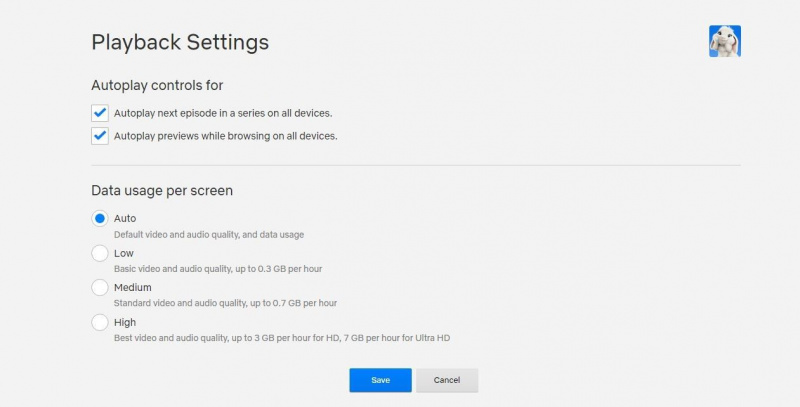Kedykoľvek sledujete Netflix, môžete upraviť kvalitu videa toho, čo sledujete, aby zodpovedala vašej túžbe. To sa môže hodiť, ak chcete kontrolovať, koľko dát spotrebujete alebo akú váhu má vaša Wi-Fi sieť.
Nech už máte akýkoľvek dôvod, prečo chcete ovládať kvalitu videa Netflix, môžeme vám pomôcť vykonať potrebné úpravy.
VYUŽITIE VIDEA DŇA
Obmedzenia kvality videa Netflix
Predtým, ako prejdeme k tomu, ako môžete upraviť kvalitu videa na Netflixe, musíme prediskutovať obmedzenia, ktoré služba ukladá prostredníctvom dostupných plánov.
V prvom rade, ak ste sa prihlásili do základného plánu, budete môcť sledovať obsah iba v rozlíšení 480p, čo nie je veľa. Preto aj keď vojdete do nastavení a urobíte zmeny, veľmi vám to nepomôže.
Predplatitelia s paušálom Standard môžu sledovať obsah v rozlíšení 1080p, čo znamená HD a Full HD. Prémioví predplatitelia dostanú všetko; jediné obmedzenia kladené na najvyššie úrovne rozlíšenia pochádzajú zo samotného obsahu. S tarifom Premium môžete sledovať obsah v Ultra HD (4K) a HDR. Zisťuje ktorý plán predplatného Netflix je pre vás ten pravý je určite celý proces.
Ako zmeniť kvalitu videa na Netflixe
Zmenu kvality videa Netflix je možné vykonať z webovej stránky služby aj z mobilnej aplikácie. Zmeny vám pomôžu ušetriť údaje, ak máte nejaké limity, na ktoré si musíte dávať pozor. Dozvedieť sa viac o koľko dát Netflix skutočne využíva môže byť nápomocný pri počítaní.
ako presúvať stránky v programe Word
Ako zmeniť kvalitu videa na Netflix (počítač)
- Ísť do Netflix .
- Kliknite na ikonu profilu umiestnenú v pravom hornom rohu.
- Ísť do účtu a potom na ikonu vášho profilu.
- Prejdite nadol na Nastavenia prehrávania > Spotreba dát na obrazovku.
- Vyberte si medzi možnosťami Auto, Low, Medium a High.
- Auto : Týmto sa zohľadnia špecifikácie vášho zariadenia a rýchlosť internetu.
- Nízka : Tento režim spotrebuje až 0,3 GB za hodinu.
- Stredná : Použitie tohto režimu spotrebuje až 0,7 GB za hodinu.
- Vysoká : Ak vyberiete túto možnosť, vaše zariadenie spotrebuje až 3 GB za hodinu pre HD obsah a 7 GB pre Ultra HD.
- Kliknite Uložiť .
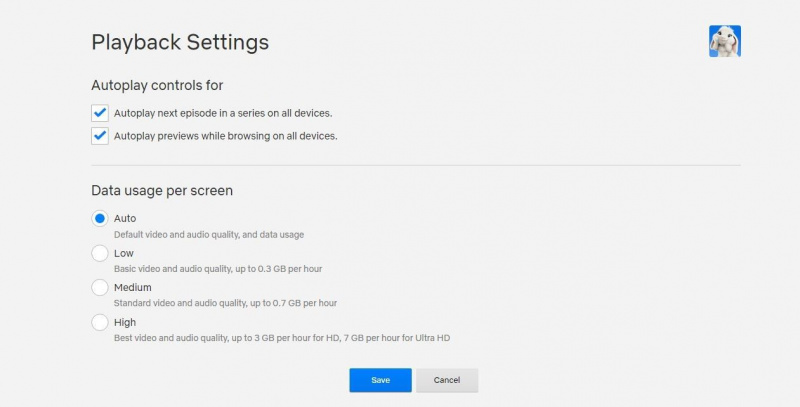
Ako zmeniť kvalitu videa na Netflix (počítač)
- Spustite aplikáciu Netflix a klepnite na ikonu svojho profilu v pravom hornom rohu.
- Ísť do Nastavenia aplikácie .
- V hornej časti stránky vyhľadajte Prehrávanie videa > Využitie mobilných dát .
- Máte niekoľko možností:
- Automaticky : Aplikácia sama upraví kvalitu videa na základe vášho dátového pripojenia.
- Iba Wi-Fi : Toto je ideálne, ak chcete streamovať Netflix iba vtedy, keď ste pripojení k sieti Wi-Fi.
- Uložiť dáta : Ak potrebujete ušetriť mobilné dáta, môžete si vybrať túto, aby váš účet nevybuchol.
- Maximum dát : Ak máte na svojom zariadení neobmedzené množstvo dát alebo sa jednoducho nestaráte o čísla, vyberte si toto, aby ste mali vždy najlepšiu kvalitu videa Netflix.
- Vyberte si a potom klepnite na X pre návrat do predchádzajúcej ponuky. Aby ste si vybrali čokoľvek iné ako Automaticky , budete musieť najskôr zrušiť výber tejto možnosti.
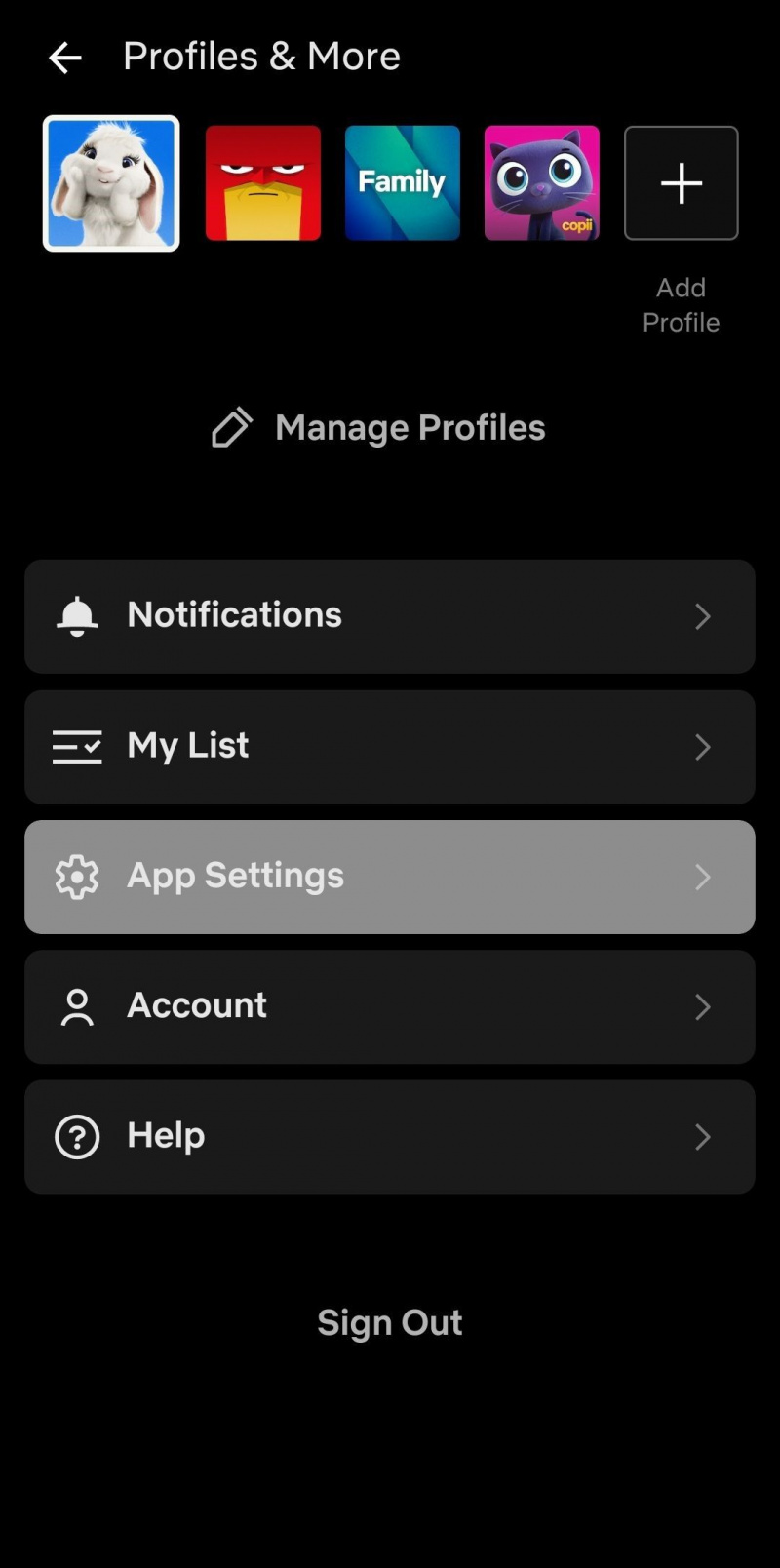
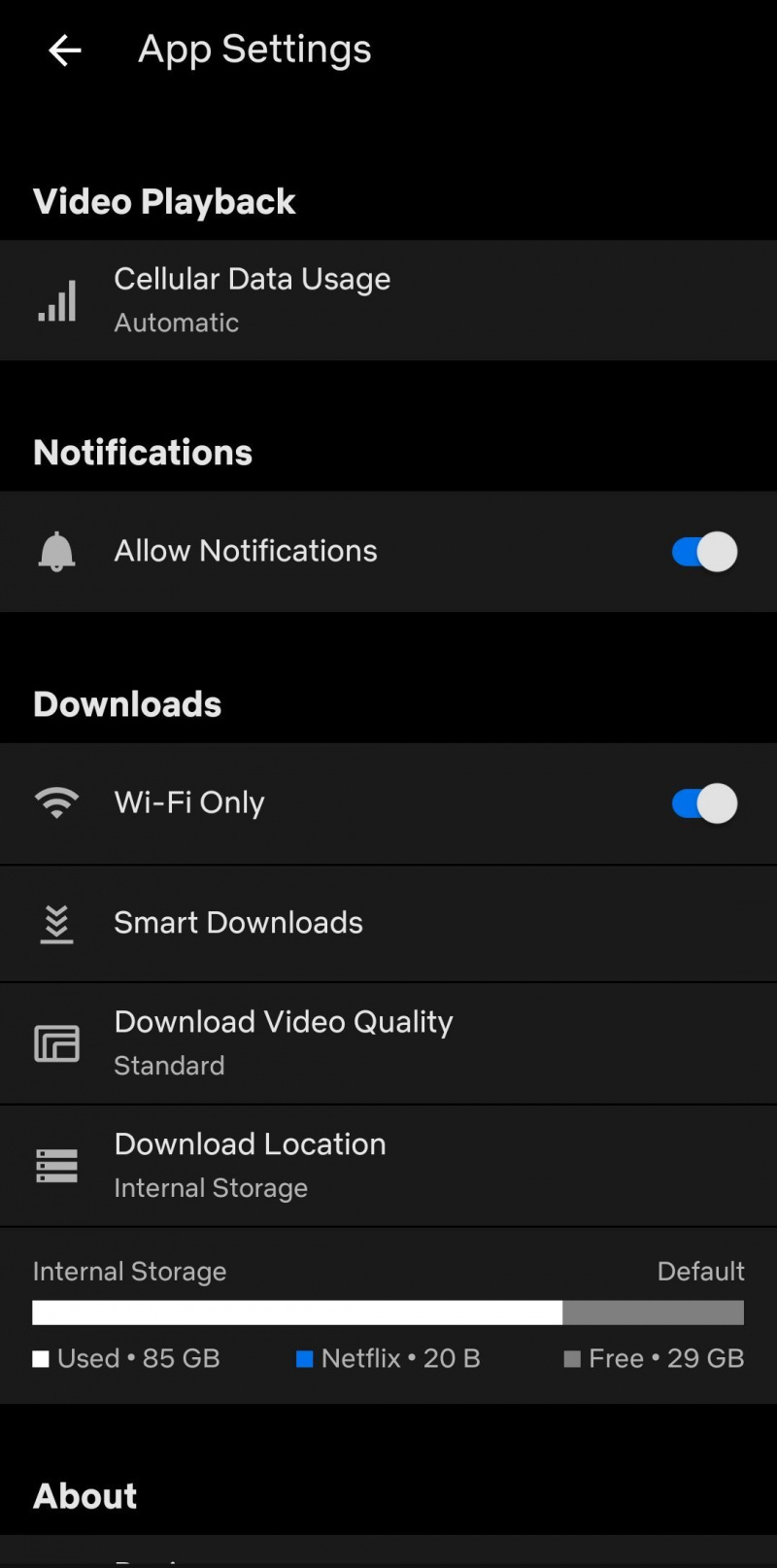
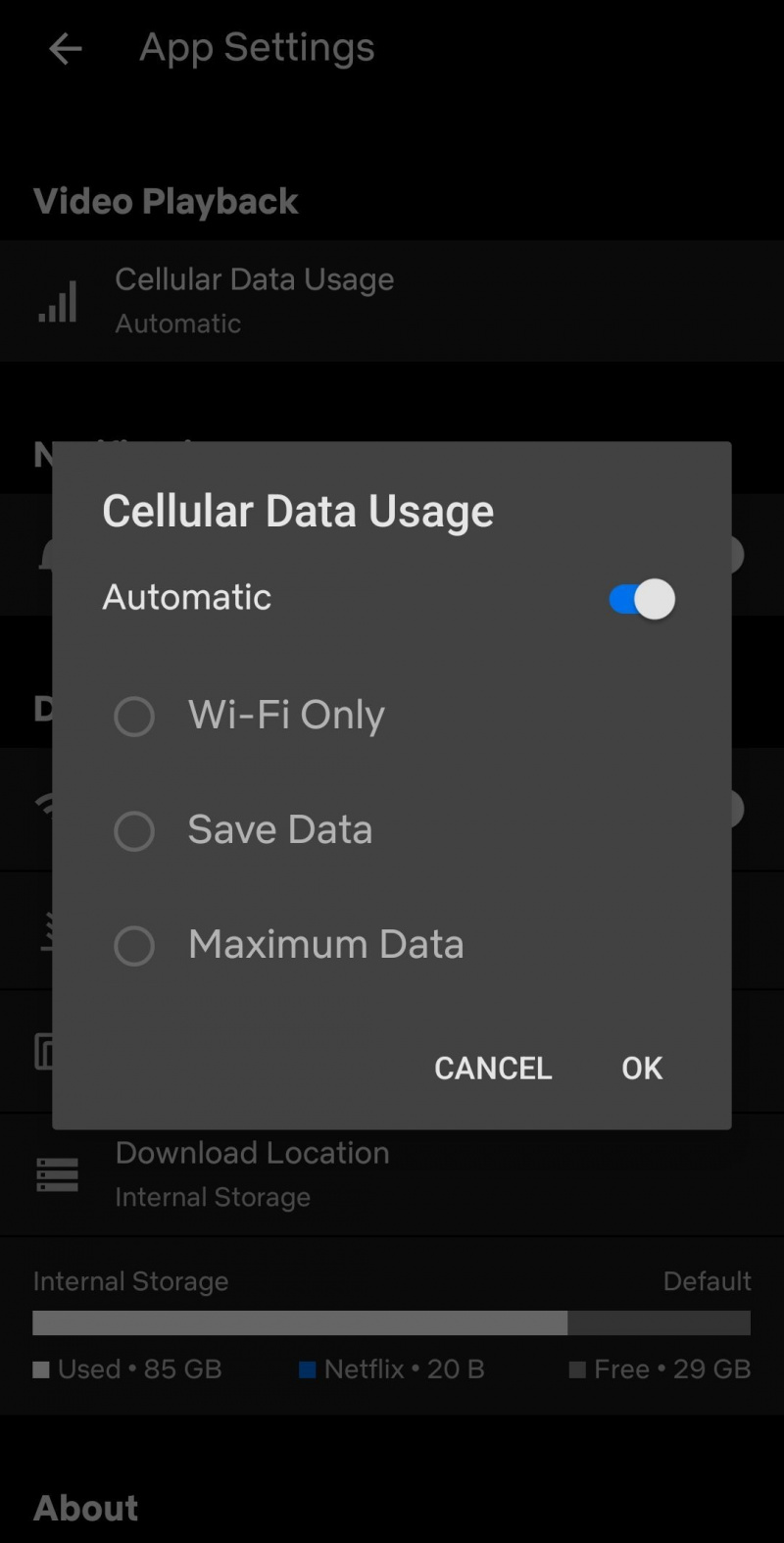
Pamätajte na kvalitu videa Netflix
Teraz, keď máme kroky z cesty, musíme spomenúť, že by ste mali mať vždy na pamäti, akú kvalitu videa Netflix používate, najmä na mobilnom zariadení, pretože váš účet môže byť nakoniec príliš vysoký, ak máte obmedzenia na Váš účet.